 海図選択ページの使い方
海図選択ページの使い方
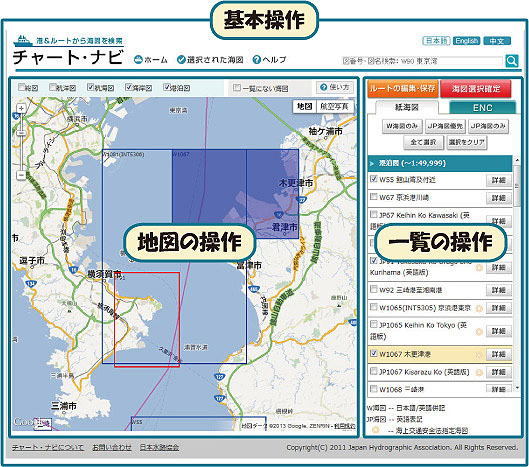
|
基本操作
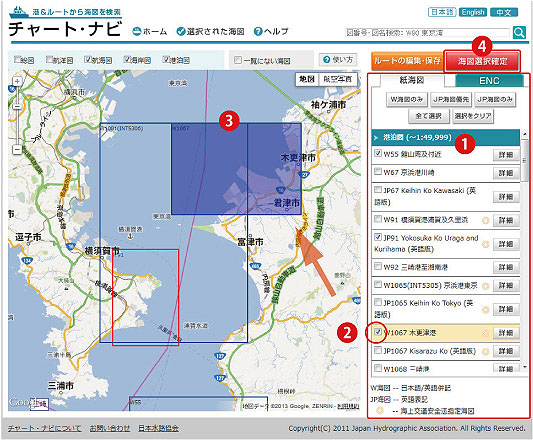 |

画面の右側にある一覧を確認します。 
検索された海図にはチェックが入っています。
不要な海図はチェックを外すと選択が解除されます。 
チェックされている海図は、地図上に図郭が表示されています。
一覧の図番号と図名をクリックすると図郭の色が変わります。 
海図選択が終わったら、「海図選択確定」をクリックします。 |
一覧の操作
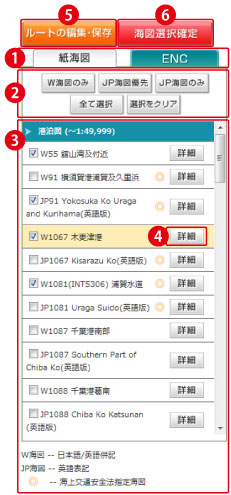 |

「紙海図」と「ENC(電子海図)」を切り替えて、カテゴリーごとに海図を検索できます。 
チェックボックスの選択状況が変更できます。

検索された海図(セル)が、図の種類(港泊図、海岸図など=紙海図の場合)、航海目的(電子海図の場合)ごとに並んでいます。 
クリックすると、その図の詳細を別ウィンドウで確認することができます。 
ルートの編集と保存ができる画面に移動します。 
選択がすべて終わったら「海図選択確定」ボタンをクリックしてください。 |
地図の操作
<紙海図の場合>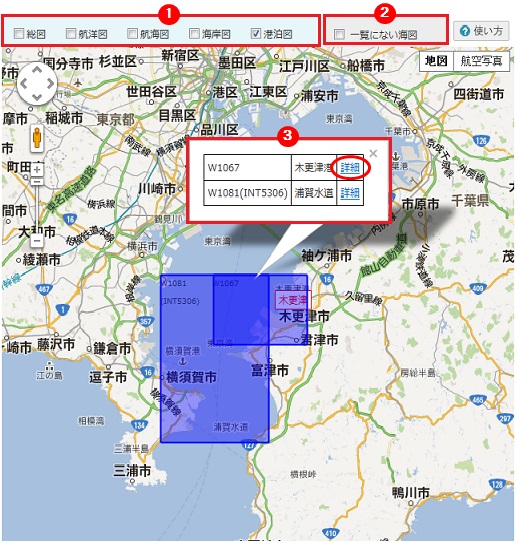 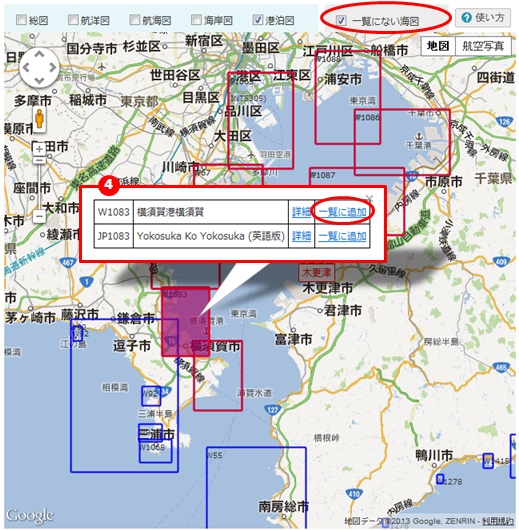
|
注:「紙海図」と「ENC」で表示される画面が多少異なります。
一覧にチェックが入っている海図の図郭が表示されます。 
ボックスにチェックを入れると、図の種類ごとに海図の図郭を表示することができます。 
「一覧にない海図」にチェックを入れると、検索されなかった海図の図郭が地図上に表示されます。 
図郭をクリックすると、その海図の番号と図名がポップアップリストで表示されます。図郭が重複している場合は、重複しているすべての海図がリストに表示されます。 |
<ENC(電子海図)の場合>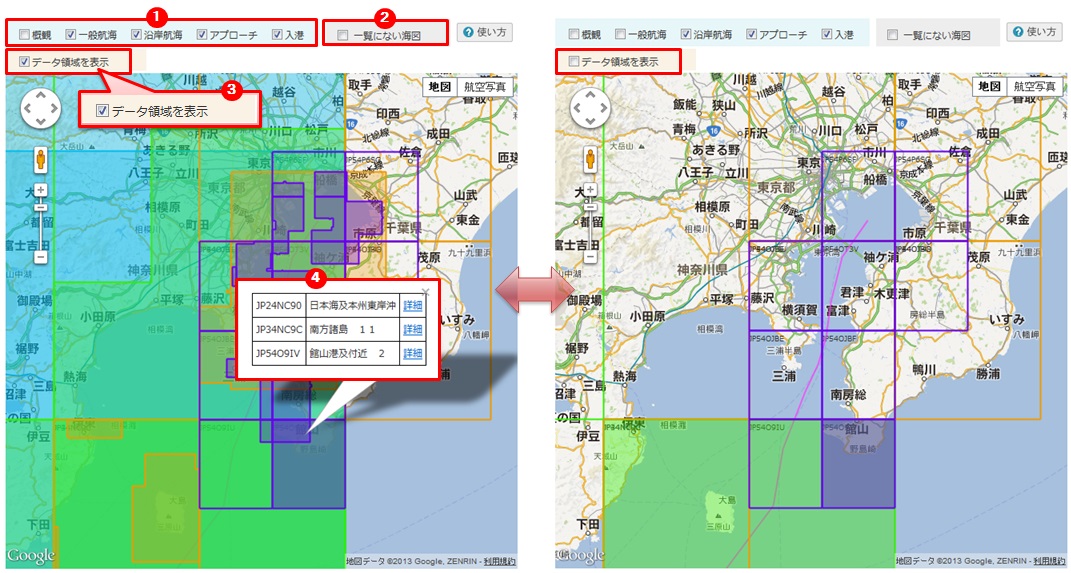
|
|
一覧にチェックが入っているセルの範囲が表示されます。 
ボックスにチェックを入れると、航海目的ごとにセルの範囲を表示することができます。 
「一覧にない海図」にチェックを入れると、検索されなかったセルの範囲が地図上に表示されます。 
「データ領域を表示」にチェックを入れると、実際にデータのある範囲を確認することができます。 
セルの範囲をクリックすると、そのセルの番号とセル名がポップアップリストで表示されます。範囲が重複している場合は、重複しているすべてのセルがリストに表示されます。 |

